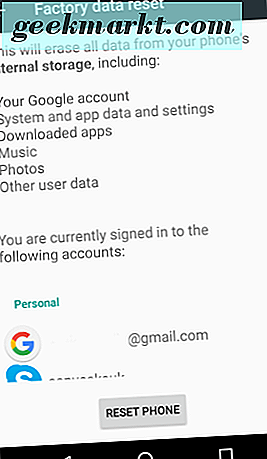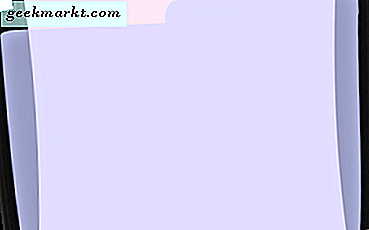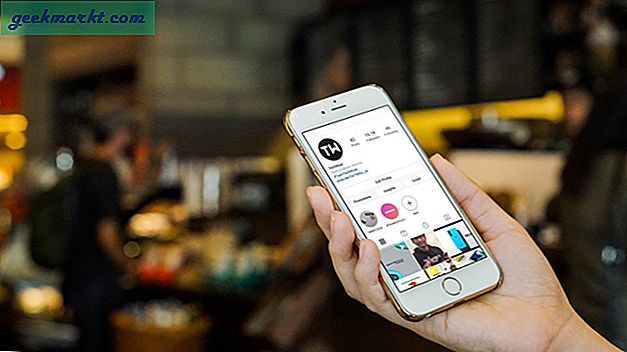Android Veilige modus is ontworpen om uw apparaat te beschermen tegen beschadigde bestanden, een incompatibele app of een systeemstoring die fouten veroorzaakt en instabiliteit van het systeem veroorzaakt. Het kan ook een gevolg zijn van malware of een virus, waarmee u rekening moet houden wanneer u probeert uw apparaat uit de veilige modus te halen. Dus hoe schakel je de veilige modus in Android uit?
Veilige modus in Android werkt precies hetzelfde als voor een Windows-computer. Het beperkt uw apparaat tot het uitvoeren van alleen kernbestanden, voldoende om basisfuncties uit te voeren en niets anders. Het is de ideale omgeving voor het oplossen van problemen en voor het opsporen van fouten, wat handig is als dat is wat uw problemen veroorzaakt.
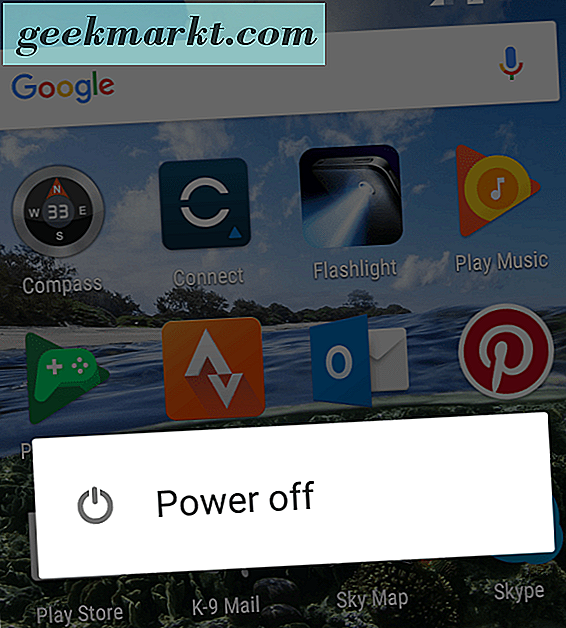
Schakel Veilige modus in Android uit
Voordat we de Veilige modus in Android daadwerkelijk uitschakelen, is het verstandig vooraf een malware- en antivirusscan uit te voeren. Doe dat eerst voordat we iets anders doen. Dan zullen we weten dat het apparaat per ongeluk is opgestart in de veilige modus vanwege een incompatibele app- of bestandsfout.
De gebruikelijke manier om een Android-apparaat uit de Veilige modus te krijgen, is het opnieuw op te starten. Hoe je dat doet, is aan jou.
- Controleer het meldingenpaneel voor dezelfde modusmelding. Er zou ook de mogelijkheid moeten zijn om vanaf daar opnieuw op te starten.
- Houd de aan / uit-knop ingedrukt en selecteer Uitschakelen.
- Verwijder de batterij als je het geluk hebt om een verwijderbare batterij te hebben.
Wat als de telefoon opnieuw wordt opgestart in de veilige modus?
Dit is heel goed mogelijk als het probleem nog moet worden opgelost en iets is waarmee u te maken kunt krijgen. Gelukkig is het eenvoudig om problemen op te lossen waardoor de fout wordt veroorzaakt. Volg een of meer van deze stappen totdat uw apparaat normaal opnieuw kan worden opgestart.
Vink aan om te zien welke apps zijn geïnstalleerd of bijgewerkt vlak voor de veilige modus. Verwijder de app en start uw apparaat opnieuw op. Je kunt de app niet uitvoeren in de veilige modus, maar het verwijderen werkt prima. Begin met de meest recente app en werk vanaf daar achteruit. Verwijder één app tegelijk en probeer opnieuw op te starten. Stop wanneer uw apparaat normaal opstart. Controleer vervolgens of er een nieuwere versie van de app beschikbaar is of leer voor nu zonder te leven.
Als het geen app is die ervoor zorgt dat uw apparaat continu opstart in de veilige modus, is dit waarschijnlijk een corrupte systeeminstelling of -bestand. De enige haalbare optie hier is een fabrieksreset. Houd er rekening mee dat hiermee al uw persoonlijke gegevens van het apparaat worden gewist. Het is altijd de laatste stap, maar als u uw apparaat niet uit de Veilige modus kunt halen, is dit misschien uw enige optie.
- Navigeer naar Instellingen, Back-up maken en resetten en Fabrieksgegevens resetten.
- Lees het bevestigingsvenster en tik op Bevestigen.
- Laat Android zijn magie bewerken en uw apparaat zal uiteindelijk opnieuw opstarten, hopelijk in de normale werkingsmodus!
Zoals vermeld, is een reset van de fabrieksgegevens de laatste stap. Hopelijk heeft u Google Sync ingeschakeld en hebt u cloud-back-ups van al uw gegevens. Als u dit doet, downloadt Google automatisch uw gegevens wanneer u de volgende keer verbinding maakt met een gegevensnetwerk.